EaseFlip 은 사용자에게 쉽게 이해할 수 있는 PDF를 플립북으로 변환할 뿐만 아니라 플립북 편집 서비스를 제공합니다. 또한 생성된 플립북을 출력하거나 공유해야 하는 경우 EaseFlip은 필요할 수 있는 다양한 상황에 따라 여러 옵션을 제공합니다. 다음에서는 EaseFlip을 통해 플립북을 다른 사람과 공유하는 방법을 알아보세요.
소셜 미디어를 통해 플립북 공유
EaseFlip은 Facebook, Twitter, Google+ 및 Linkedin 을 포함하여 대부분의 사람들이 사용하는 주류 소셜 미디어 플랫폼과 연결되었습니다. 플립북을 만든 후 사용자는 즉시 이러한 경로를 통해 콘텐츠를 공유하여 조회수를 높일 수 있습니다.
플립북 미리보기 창 상단에 제공된 "공유" 아이콘을 누르기만 하면 소셜 미디어 플랫폼을 통해 플립북을 공유할 수 있는 옵션이 표시됩니다.
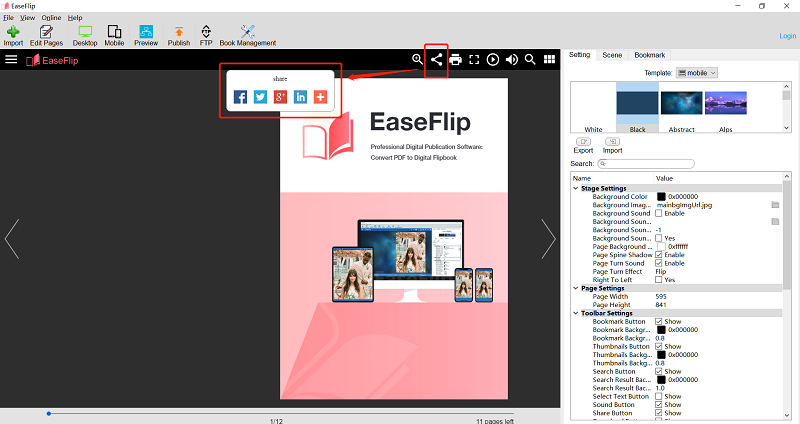
Flipbook을 FTP 서버에 업로드
FTP는 파일 전송 프로토콜(File Transfer Protocol)의 약자로 로컬 컴퓨터와 인터넷 간에 파일을 전송하는 데 적용됩니다. 플립북이 FTP 서버에 업로드되면 FTP 서버에 액세스할 수 있는 권한이 있는 사용자가 업로드된 콘텐츠에 직접 액세스할 수 있습니다.
EaseFlip은 전문 사용자가 플립북을 FTP 서버에 업로드할 수 있는 다음과 같은 옵션을 제공합니다(해당 기능을 사용하려면 무료 평가판을 사용할 수 없음).
1단계. 주 도구 모음에서 "FTP" 아이콘을 누르십시오.
팁
"전문 사용자가 되어야 합니다. 그렇지 않으면 이 기능을 사용할 수 없습니다."

2단계. 플립북 요소가 저장된 로컬 폴더를 찾습니다. "로드할 임시 폴더"를 선택하기 위한 설정을 그대로 둘 수 있습니다.
3단계 . 플립북을 업로드해야 하는 FTP 서버 주소를 추가하기 위해 아래로 이동하여 "추가" 아이콘을 클릭합니다. FTP 서버 옵션을 입력한 후 "확인"을 누릅니다.
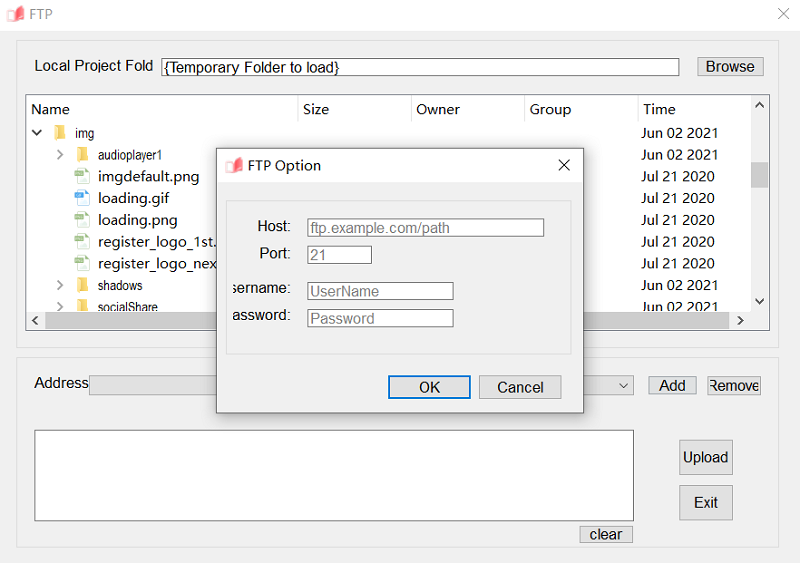
4단계. 마지막으로 "업로드" 아이콘을 누르면 액세스를 위해 플립북이 FTP 서버에 추가됩니다.
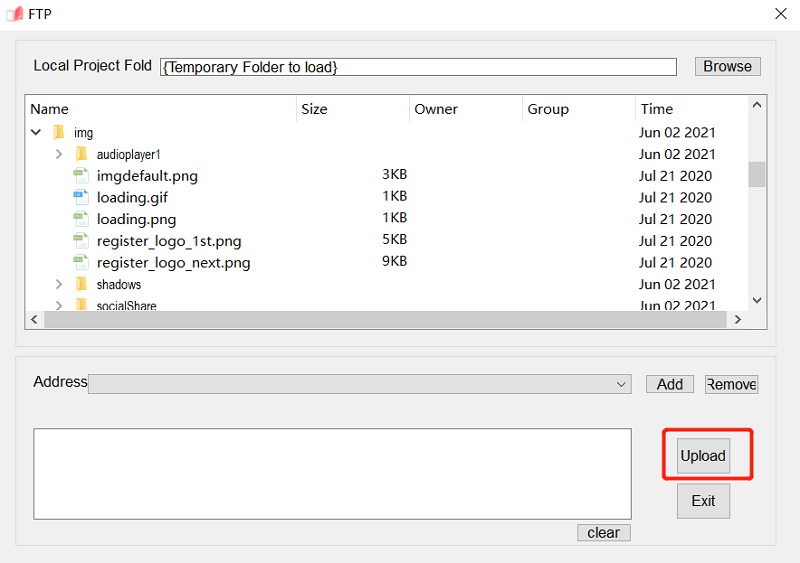
로컬 파일에 플립북 저장
플립북을 다른 사람과 공유하려면 소셜 플랫폼, 이메일 또는 USB 등을 통해 다른 사람에게 전송할 수 있도록 플립북을 로컬 파일 형식으로 발행하는 것도 권장됩니다.
EaseFlip은 .html, .zip, .app 및 .exe를 포함하여 플립북을 저장할 수 있는 4가지 주요 형식을 제공합니다. 기본 도구 모음에서 "게시" 아이콘을 클릭하기만 하면 제공된 창에서 이 네 가지 형식 중에서 출력 형식을 선택할 수 있습니다. 그런 다음 출력 경로를 사용자 지정하고, 제목을 편집하고, 플립북을 인코딩하는 데 필요한 웹 표준을 선택합니다.
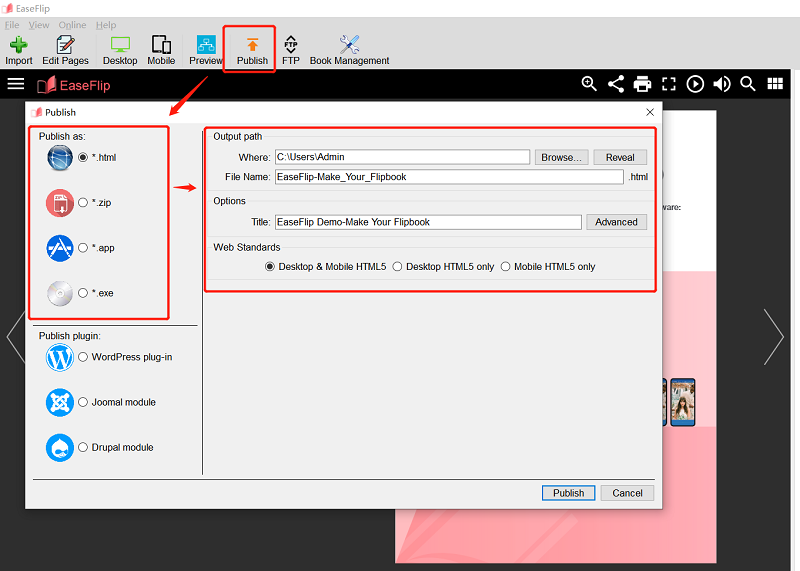
플러그인 또는 모듈로 플립북 발행
WordPress, Joomla 또는 Drupal을 기반으로 하는 웹사이트에 플립북을 포함하는 것을 고려한다면 EaseFlip은 목표를 달성할 수 있는 가장 간단한 방법을 제공합니다. 플립북을 WordPress 플러그인, Joomla 모듈 또는 Drupal 모듈로 게시한 다음 웹사이트에 임베드하여 온라인 콘텐츠를 보다 생생하고 흥미롭게 만들 수 있습니다.
플립북을 플러그인 또는 모듈로 퍼블리싱하는 방법은 다음과 같습니다(이 기능은 유료 사용자만 사용할 수 있습니다).
1단계. 창을 시작하려면 "게시" 아이콘을 클릭하십시오.
2단계. 게시할 플러그인을 선택합니다.
3단계 . 출력 경로 및 웹 표준을 선택하는 것을 제외하고 웹사이트 디자인을 기반으로 플립북의 크기를 적절하게 사용자 지정할 수도 있습니다.
4단계. 마지막으로 "게시" 아이콘을 눌러 플립북 플러그인을 저장합니다.
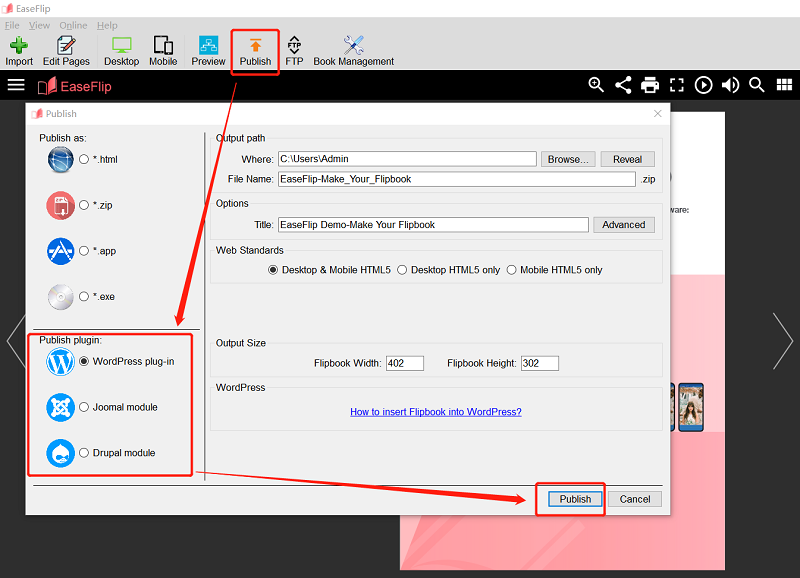
EaseFlip 은 편리하게 공유할 수 있도록 플립북을 게시할 수 있는 유연한 방법을 제공합니다. 자신에게 가장 적합한 것을 선택하여 플립북을 저장하고 조회수를 높이기 위해 다른 사람에게 퍼뜨릴 수 있습니다!
여기에서 EaseFlip을 무료로 다운로드하십시오:
이 글이 도움 되었나요? 의견을 보내 주셔서 감사합니다!
네 또는 아니요

























